|
Windows环境下将一个磁盘或者分区映射成一个子目录的方法
不少用户抱怨我,为什么备份目录只能指定一个目录,这样他们很难管理一台电脑下的很多磁盘和分区了.
linux下,可以方便的将一个磁盘分区挂载到一个空白目录,访问目录就是访问磁盘,但是windows下,好多朋友可能不知道,以为不能这么操作,其实我在设计之初就已经考虑到了这个问题,windows是有现成的方法,而且基本和linux挂载方式相同.
下面,我们将尝试将 temp 盘符 h:
映射到c 盘 下的diskall子目录下的 disktemp,
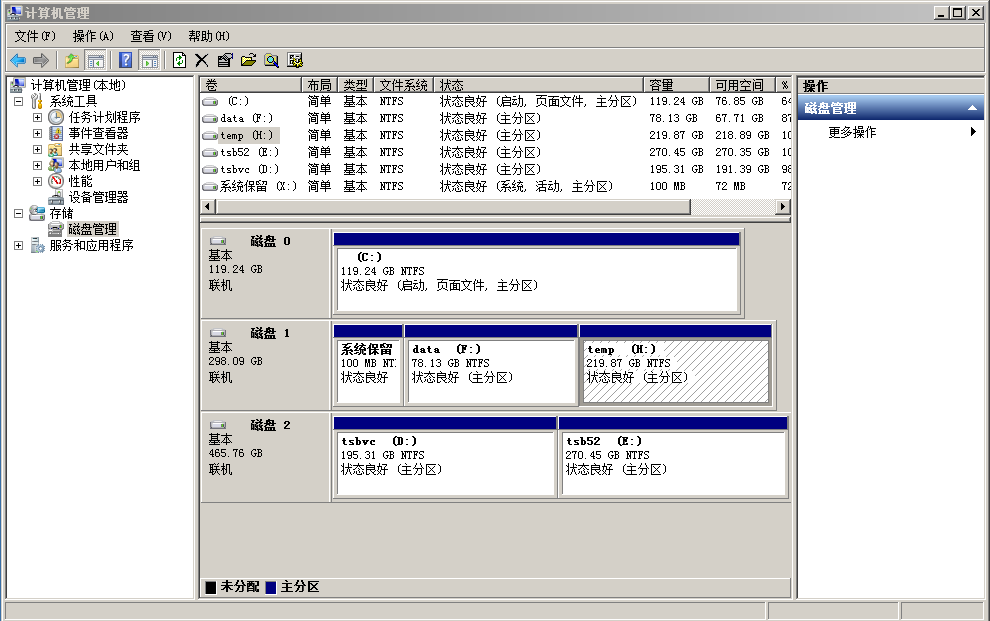
上图,是原始的配置图, temp是个分区 h: ,
第一步,我们先在c盘建立一个子目录,这里取名diskall ,
然后根据要映射的分区,分别建立类似diskmovie1等空白子目录,为了映射temp分区,我们还特意建立了一个disktemp
子目录, 注意了,这些目录必须是空白目录!!! 也就是里面不可以放任何文件等东西.
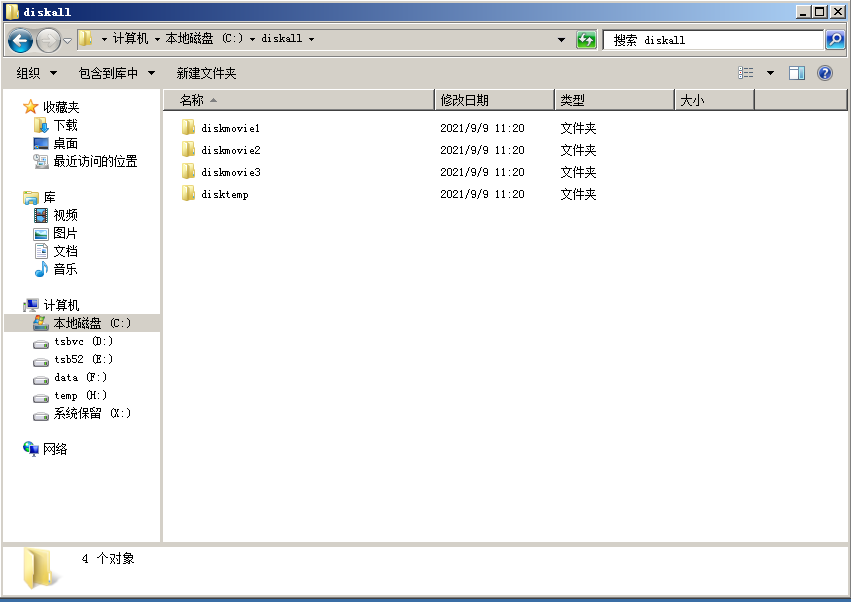
这些空白子目录建立完成后,我们重新回到计算机管理--本地磁盘管理,找到分区h: [temp],
按鼠标右键,弹出菜单选择 更改驱动器号和路径(C)
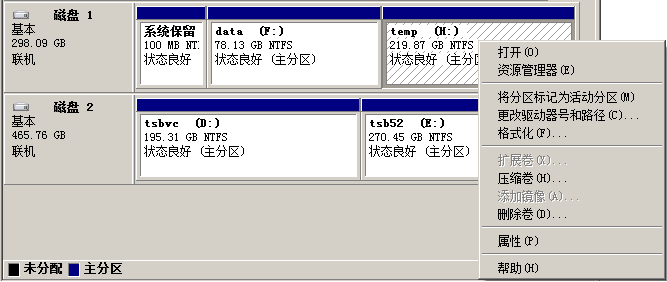
会弹出如下界面 :
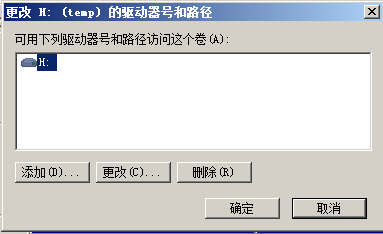
请选择 删除按钮 ,
注意不要选错了,这个操作只是删除盘符, 并不会删除内容,操作失误,把盘符设置回去就恢复了.
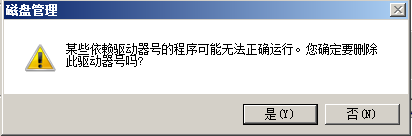
会弹出警告,在确定先,先把你电脑上所有在使用h:盘上文件的应用都关闭掉,然后选择是,盘符就被删除了,接下来我们在这个没有盘符的temp分区上按鼠标右键,出现弹出菜单,仍然选择
更改驱动器号和路径(c)
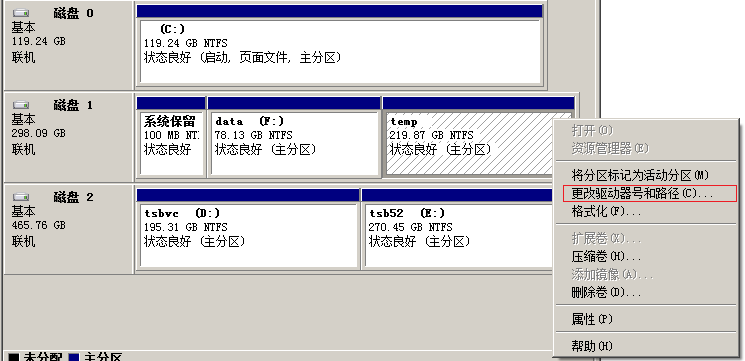
将出现下面的对话框,请选择
装入以下空白NTFS文件夹中(M):
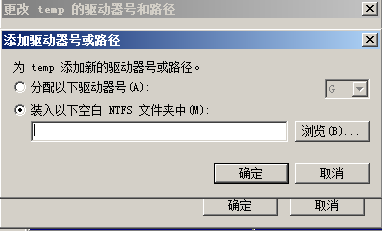
点击 浏览按钮, 选择我们之前创建的
c:\diskall\disktemp 子目录
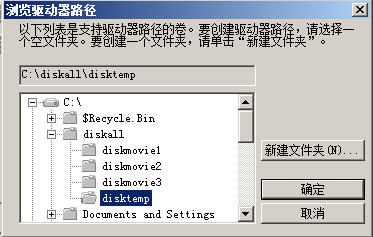
然后按确定按钮
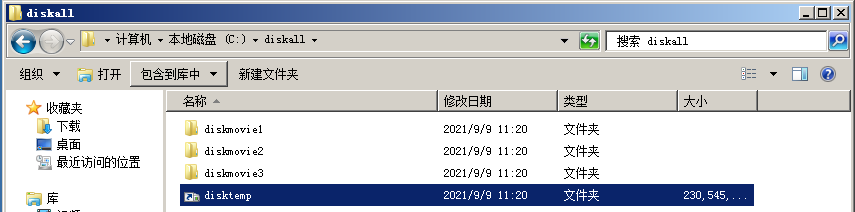
这样就映射成功了,你访问c:\diskall\disktemp就直接变成了访问temp分区的内容,打开c盘的diskall目录,我们可以看到已经映射成功,双击disktemp,就可以看到之前temp分区的内容了
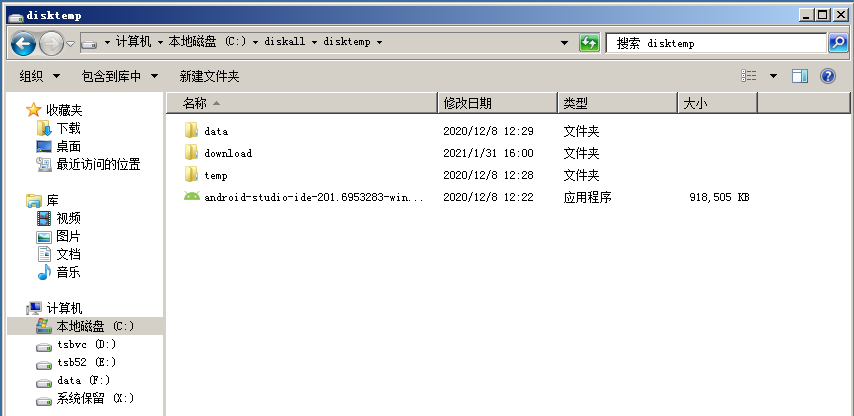
这个方法可以让你将你的电影之类的磁盘分区都集中映射到一个子目录中,方便管理,
也是我们设计之初的考虑,结果发现有不少朋友根本不知道还有这种操作,因此特意做了个页面进行说明,此外,如果你要网服务器上拷贝大量文件,我们推荐的方法是服务器端使用FileZilla
client ,注意设置成二进制传输, 然后使用下载方式, 从你的文件所在电脑进行下载,
也就是服务器做客户端使用, 而不是使用远程上传,
因为下载可以并发加速,而上传是无法对同一个文件执行并发加速的!!!
最后再次强调,FTP客户端里的传输设置,必须统一设置成二进制类型,否则可能导致文件不一致!!!!
这是因为ftp客户端里默认古董协议Ascii类型引发的.
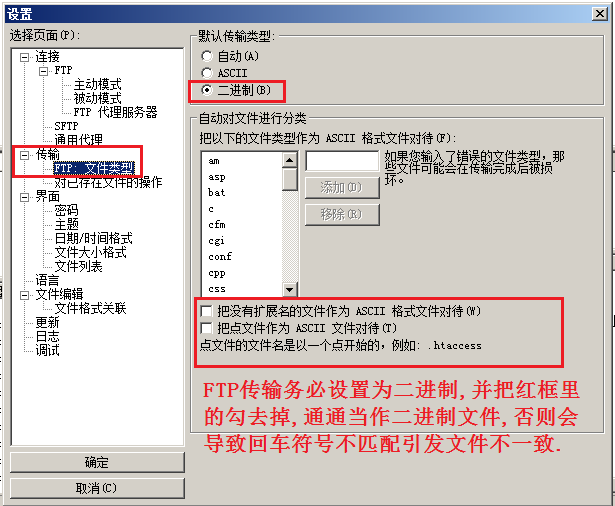
|
|